Cara Menyambung Roku ke TV Tanpa HDMI dalam Beberapa Saat

Isi kandungan
Minggu lepas saya memutuskan untuk membeli batang strim Roku baharu kerana membayar secara berasingan untuk setiap platform perkhidmatan dalam talian agak mahal dan menyusahkan, sejujurnya.
Teringin untuk membuat pembelian, saya segera bergegas ke Amazon dan mula mencari model Roku yang berbeza, dan memesan tongkat penstriman Roku.
Dalam beberapa hari, bungkusan itu dihantar dan saya sangat teruja untuk menyediakannya.
Walau bagaimanapun, semua ini hanya bertahan sehingga saya mendapati TV lama saya tidak mempunyai port input HDMI.
Itu benar-benar mengecewakan. Tetapi saya pasti dapat mencari cara untuk menyambungkan Roku ke TV saya. Jadi saya melakukan penyelaman mendalam di internet.
Selepas beberapa kali menyemak imbas di Internet, saya telah menemui beberapa cara yang boleh saya gunakan untuk menyambungkan The Roku ke TV saya.
Untuk Menyambung Roku ke TV Tanpa HDMI, gunakan penukar HDMI ke AV. Modul penukar ini menukar input HDMI kepada keluar komposit (RCA/AV) yang bersambung ke port RCA di bahagian belakang TV anda. Selain itu, pastikan kord AV dipalamkan ke port warna masing-masing.
Selain itu, saya juga telah menyebut butiran lain yang mungkin membantu mengurangkan kerumitan untuk anda.
Semak Input yang Ada pada TV anda

Adalah sangat penting untuk mengetahui jenis bicu input dan output yang tersedia pada TV anda sebelum membeli apa-apa jenis sambungan.
Terdapat pelbagai port input-output yang boleh anda temui pada TV.
Ia boleh menjadi HDMI,RCA/Komposit, input/output SCART (penyambung Euro), input Ethernet/Rj45, port USB, Bicu tambahan, Toslink, Sistem input/output optik, dll, untuk menamakan beberapa.
Input HDMI dan RCA ialah input yang akan kita bincangkan di sini. Ini ialah jenis sistem input biasa yang kita lihat pada TV.
HDMI secara perbandingan adalah sistem sambungan baharu dan oleh itu mungkin tidak ditemui pada model TV lama.
Tetapi dalam model yang lebih baharu, anda boleh menemui kedua-dua port HDMI dan RCV.
Cara Menyediakan Roku pada TV
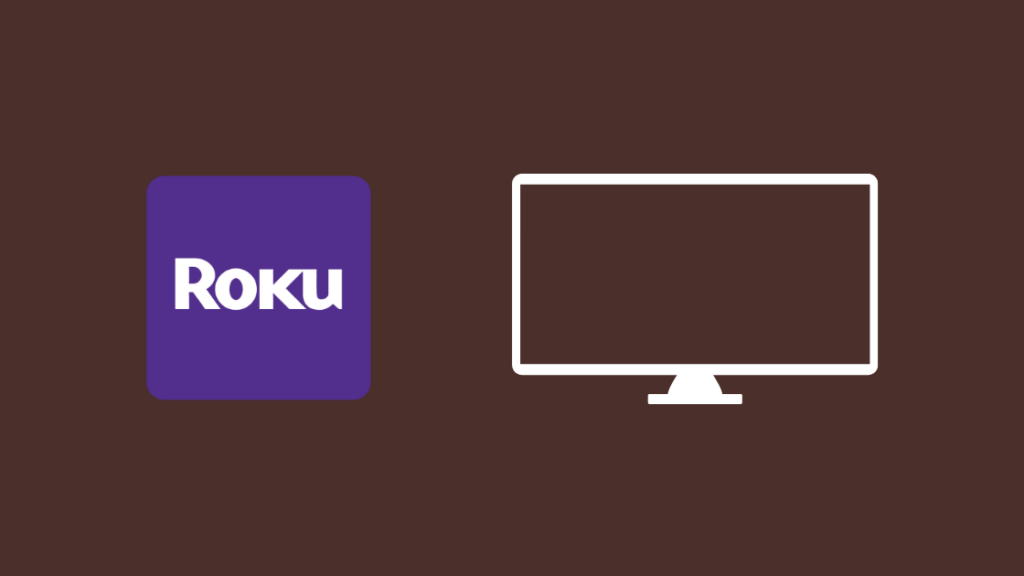
Peranti Roku mampu menyokong pelbagai standard audio dan visual, termasuk 4K, HDR, standard Dolby dan lain-lain, dan berbuat demikian pada kadar yang wajar.
Ia juga mengandungi beberapa ciri berguna untuk meningkatkan pengalaman menonton, seperti alat kawalan jauh yang dinaik taraf yang boleh dihalakan ke mana-mana untuk mengendalikan TV atau pembantu suara yang membolehkan anda mengurus TV dengan anda suara.
Mudah untuk menyediakan peranti Roku:
- Sambungkan peranti Roku ke TV anda melalui HDMI.
- Sambungkan peranti kepada bekalan kuasa .
- Hidupkan TV anda dan pilih HDMI sebagai input.
- Ikut arahan pada skrin untuk menyediakan Roku anda, dan kemudian nikmati video penstriman kegemaran anda.
Dapatkan Penukar HDMI ke AV

Kebanyakan model Roku datang tanpa port sambungan komposit dan ini menjadikan TV lama tidak serasi dengan Roku.
Ini boleh diselesaikan menggunakan penukar HDMI ke AV.Penukar HDMI ke AV ini disertakan dengan penukar video, kabel Kuasa dan kabel USB.
Untuk menetapkan pelantar, anda hanya perlu:
Lihat juga: Cara Menyediakan Hotspot Peribadi pada Verizon dalam beberapa saat- Sambungkan output HDMI kabel daripada peranti Roku anda kepada penyesuai penukar.
- Sekarang sambungkan kord RCA ke input AV di belakang TV anda.
- Sekarang pasangkan Peranti Roku, penyesuai penukar dan TV anda. kepada output kuasa menggunakan kabel kuasa masing-masing. Dan hidupkannya.
Isyarat Roku sepatutnya muncul pada skrin TV jika persediaan dilakukan dengan betul. Gunakan alat kawalan jauh Roku anda untuk memilih sumber skrin. Pilih pilihan TV/AV.
Pastikan bahawa warna kord sepadan dengan warna sot yang anda pasangkan.
Kord ini membawa isyarat output daripada peranti Roku ke TV peranti melalui penukar.
Gunakan Roku Express Plus 2018 Dengan TV Tanpa HDMI anda
Pada 2018 Roku mengeluarkan model Express Plus mereka. Peningkatan kepada Roku Express sedia ada mereka.
Model ini direka khas untuk menjadikan mana-mana TV menjadi SmartTV. Ia datang dengan kedua-dua port analog dan HDMI.
Ini menjadikan peranti serasi dengan kedua-dua versi TV yang lebih lama dan lebih baharu.
Untuk menyambungkan Roku Express Plus, anda hanya perlu menyambung kabel output daripada peranti Roku anda ke port sokongan di bahagian belakang TV anda.
Dalam kes ini, kami menggunakan port input komposit. Kebanyakan TV Analog dan model TV yang lebih baharu disertakan dengan iniport input komposit.
Sekarang Sambungkan kord USB mikro ke pemain Roku. Untuk pengalaman terbaik gunakan penyesuai kuasa yang disertakan untuk memasangkan terus ke salur keluar dinding.
Jika tidak boleh, anda boleh menyambungkan hujung kord USB mikro yang satu lagi ke port USB di bahagian belakang TV anda. Hidupkan persediaan dan nikmati.
Dapatkan Kotak Penukar untuk Sambungan Serbaguna

Kotak penukar boleh digunakan untuk menyambungkan pemain Roku ke TV anda. Ia menterjemah isyarat HDMI digital kepada isyarat komposit analog.
Ini, seterusnya, menghantar audio dan video ke televisyen.
Pengguna Roku Premiere dan Roku Express boleh menyambung ke TV analog mereka dengan mudah.
Apa yang diperlukan ialah kord HDMI peranti Roku disambungkan ke kotak penukar.
Tiga kord RCA/komposit terletak di sisi kotak penukar.
Sambungkan kord komposit analog ke port 3RCA yang sesuai pada TV.
Lihat juga: Bateri Nest Thermostat Tidak Akan Dicas: Cara MembaikiJika sambungan dilakukan dengan betul, peranti anda akan siap dan sedia untuk disediakan dan anda kini boleh memulakan penstriman.
Jika menggunakan Roku Stream Stick, anda tidak perlu mempunyai penyambung HDMI untuk menyambung ke kotak. Anda boleh palamkan kayu terus ke dalam kotak penukar.
Mesej “Tiada Isyarat” pada Roku
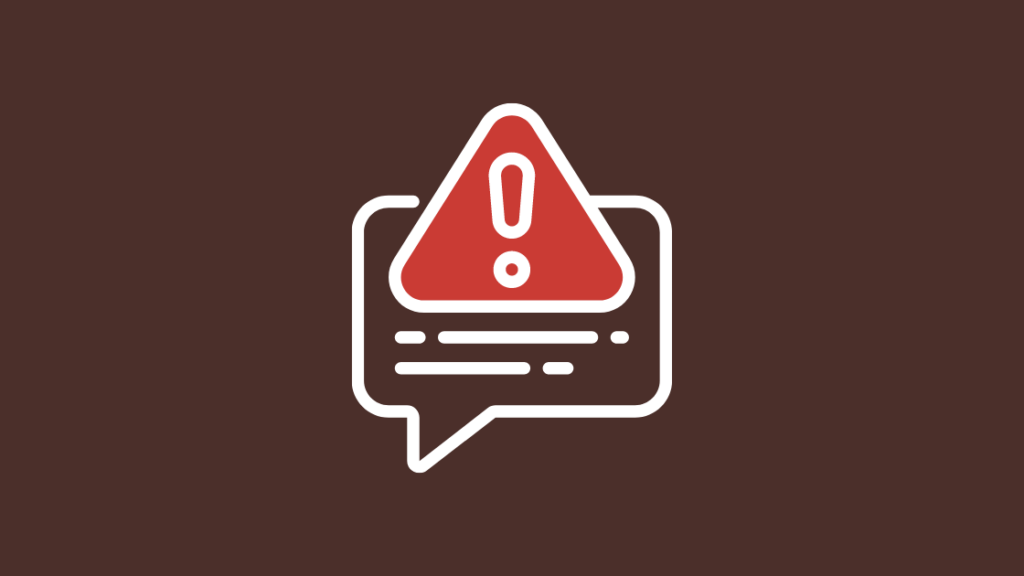
Senario ini boleh timbul disebabkan oleh unsur yang berbeza. Sebahagian daripadanya ialah:
Persediaan/input Tidak Betul:
Anda mungkin telah memilih input yang salah untuk peranti anda.Pilih input HDMI jika peranti Roku anda disambungkan ke TV anda melalui HDMI.
Tetapi seperti dalam artikel ini, jika anda disambungkan ke input komposit, pilih input TV/AV.
Kuasa isu sumber/kekurangan bekalan kuasa:
Peranti Roku anda memerlukan input kuasa luaran untuk berfungsi. Anda boleh sama ada menyambungkan peranti ke soket dinding atau menyambungkannya kembali ke TV menggunakan kabel yang disertakan.
Walau bagaimanapun, sebaiknya sambungkan peranti Roku ke soket dinding atau sumber luaran untuk mendapatkan prestasi maksimum.
Port/Peranti yang rosak
Port yang rosak boleh menyebabkan masalah sedemikian.
Cuba sambungkan peranti lain yang menyokong sistem port yang sama dan semak sama ada peranti yang disambungkan berfungsi dengan betul.
Jika ya, kemungkinan besar masalahnya adalah dengan peranti Roku anda. Mendapatkannya diperiksa oleh profesional (eksekutif Roku) mungkin menyelesaikan situasi.
Hubungi Sokongan

Untuk sebarang bantuan lanjut, anda boleh melawati tapak web rasmi Roku dan mengakses bahagian Sokongan tempat anda boleh menghantar pertanyaan dan melaporkan aduan.
Jika aduan didaftarkan, Eksekutif Roku boleh menghubungi anda berkenaan isu tersebut. Oleh itu boleh mencari penyelesaian.
Kesimpulan
Jika anda tertanya-tanya tentang cara menyambungkan Roku ke TV anda, saya harap sekarang anda tidak.
Peranti Roku datang dengan Sistem output HDMI dan dengan bantuan penukar AV, anda boleh menyambungkan Roku ke TV yang hanya mempunyai input RCAport.
Dengan model Express Plus 2018 Roku, anda boleh menyambungkannya terus tanpa sebarang penukar, kerana ia disertakan dengan kedua-dua sistem output HDMI dan komposit.
Satu-satunya isu dalam menyambungkan Roku ke input komposit ialah kompromi dalam kualiti isyarat, terutamanya kualiti video.
Sambungan HDMI boleh menyokong isyarat berkualiti tinggi seperti 1080p manakala sistem input komposit tidak akan dapat mengendalikan dan mengekalkan kualiti ini.
Ini adalah satu kelemahan utama kepada sistem komposit jika dibandingkan dengan sistem HDMI.
Anda Juga Boleh Menikmati Membaca
- Cara Mencari Alamat IP Roku Dengan Atau Tanpa Alat Jauh: Semua Yang Anda Perlu Tahu
- Cara Mencari PIN Roku: Semua Yang Anda Perlu Tahu
- Cara Mencerminkan Windows 10 PC ke Roku: Panduan Lengkap
- Adakah Anda Memerlukan Roku untuk Setiap TV di Rumah?: Diterangkan
Soalan Lazim
Bolehkah Roku menyambung ke TV secara wayarles?
Ya, anda boleh menyambungkan Roku ke TV secara wayarles. Semua model Roku mampu menyambung ke penghala melalui wifi.
Bagaimana cara saya menyambungkan Roku ke TV tanpa port USB?
Anda tidak memerlukan port USB untuk menyambungkan Roku anda ke TV anda. Semua model Roku bersambung ke sistem input HDMI, Kecuali Roku Express Plus, yang mempunyai kedua-dua sistem output HDMI dan RCA/AV.
Adakah Roku berfungsi pada TV biasa?
Jawapannya secara teknikalnya ialah 'Tidak'. Seperti semua peranti Rokudatang dengan sistem port HDMI. Jadi mana-mana pemain Roku serasi dengan TV dengan slot input HDMI.
Walau bagaimanapun Roku Express Plus dilengkapi dengan persediaan hibrid, mempunyai kedua-dua sistem port HDMI dan RCA/AV, oleh itu boleh digunakan dalam hampir semua model TV.
Model Roku yang lain boleh disambungkan ke TV lama dengan bantuan penukar HDMI ke AV.
Bagaimanakah saya boleh menyambungkan Roku saya ke Wi-Fi saya?
Untuk menyediakan ini, anda hanya perlu: Hidupkan peranti anda >> Tekan butang Laman Utama pada alat kawalan jauh anda >> Sekarang pada menu Roku pilih tetapan >> Pilih pilihan Rangkaian >> Sekarang klik pada pilihan Sambungan Persediaan >> Pilih Wayarles >> Tunggu sehingga peranti anda dikesan.

